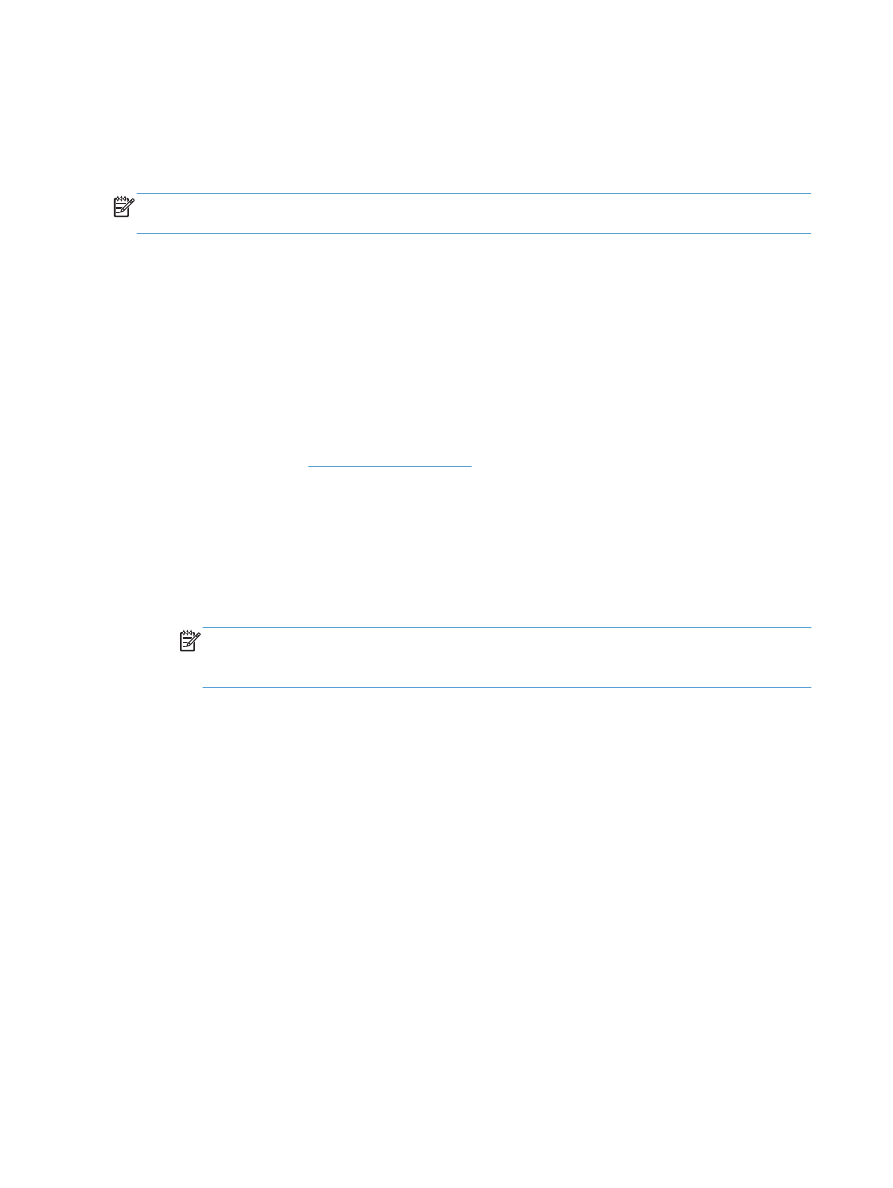
A HP ePrint használata
A HP ePrint segítségével úgy nyomtathatja ki a dokumentumokat, hogy e-mail mellékletben elküldi őket
a készülék e-mail címére bármilyen, e-mail küldésre alkalmas eszközről.
MEGJEGYZÉS:
A HP ePrint használatához a készüléknek csatlakoznia kell valamilyen hálózatra, és
rendelkeznie kell interneteléréssel.
1.
A HP ePrint használatához először engedélyeznie kell a HP webszolgáltatásokat.
a. A HP beépített webszerver megnyitásához írja be a készülék IP-címét a webböngésző
címsorába.
b. Kattintson a Webszolgáltatások fülre.
c.
Válassza a Webszolgáltatások engedélyezésére szolgáló lehetőséget.
2.
A HP ePrintCenter webhelyen megadhatja a biztonsági beállításokat, és konfigurálhatja az
alapértelmezett nyomtatási beállításokat az összes, a készülékre küldött HP ePrint feladathoz.
a. Látogasson el a
www.hpeprintcenter.com
webhelyre.
b. Kattintson a Sign In (Bejelentkezés) lehetőségre, majd írja be HP ePrintCenter hitelesítő
adatait, vagy regisztráljon új fiókot.
c.
Válassza ki a készüléket a listából, vagy a + Nyomtató hozzáadása lehetőségre
kattintva adja hozzá a rendszerhez. A készülék hozzáadásához szüksége van a nyomattó
kódjára, amely a készülék e-mail címének a az összes, a készülékre küldött HP ePrint
feladathoz @ jel előtti része.
MEGJEGYZÉS:
A kód a HP webszolgáltatások engedélyezésétől kezdve 24 óráig
érvényes. Ha letelik, kövesse az utasításokat a HP webszolgáltatások újbóli
engedélyezéséhez, és szerezzen be új kódot.
d. Hogy a készülék ne nyomtasson ki kéretlen dokumentumokat, kattintson az ePrint Settings
(ePrint beállításai) lehetőségre, majd az Allowed Senders (Engedélyezett feladók) fülre.
Kattintson az Allowed Senders Only (Csak az engedélyezett feladók) lehetőségre, és
adja hozzá a listához azokat az e-mail címeket, amelyekről engedélyezni szeretné az ePrint
feladatokat.
e. A készülékre küldött összes ePrint feladat alapértelmezett beállításainak megadásához
kattintson az ePrint Settings (ePrint beállítások), majd a Print Options (Nyomtatási
beállítások) lehetőségre, és válassza ki a használni kívánt beállításokat.
3.
Dokumentum nyomtatásához mellékelje a dokumentumot a készülék e-mail címére küldött e-mail
üzenethez.
128
8. fejezet Nyomtatási feladatok
HUWW
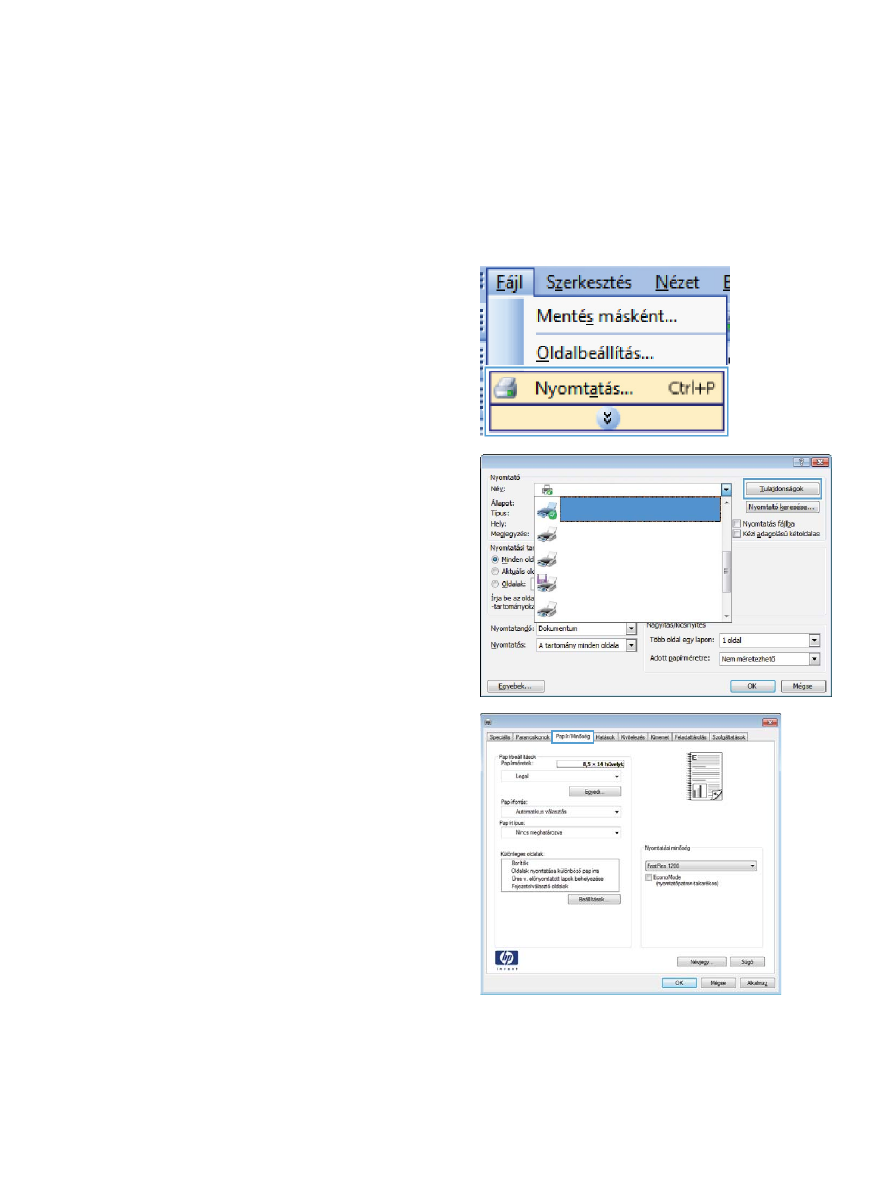
További nyomtatási feladatok Windows
rendszerben
Előnyomott fejléces papírra vagy űrlapokra történő nyomtatás
Windows esetében
1.
A program Fájl menüjében kattintson a
Nyomtatás lehetőségre.
2.
Jelölje ki a készüléket, majd kattintson a
Tulajdonságok vagy a Beállítások
lehetőségre.
3.
Kattintson a Papír/Minőség fülre.
HUWW